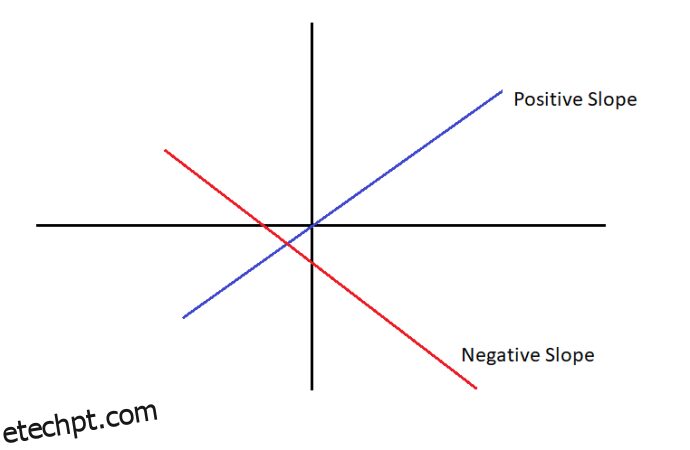Os usuários de planilhas geralmente precisam calcular a inclinação de uma linha relacionada aos dados em sua planilha. Se você é um novo usuário ou está acostumado a usar o Microsoft Excel, pode ser um pouco difícil descobrir como fazer isso sozinho. Felizmente, encontrar a inclinação no Planilhas Google é um processo simples que leva apenas um minuto ou mais quando você sabe o que está fazendo.
Neste artigo, você aprenderá a calcular valores de inclinação no Planilhas Google com e sem gráficos.
últimas postagens
O que é inclinação?
Em primeiro lugar, o que exatamente é uma inclinação no Planilhas Google?
Slope é um conceito em geometria que descreve a direção e a inclinação de uma linha em um plano cartesiano. (Um plano cartesiano é a grade xy padrão que você pode se lembrar da aula de matemática com um eixo X e um eixo Y.)
Uma linha que sobe à medida que vai da esquerda para a direita no plano tem uma inclinação positiva; uma linha que desce da esquerda para a direita tem uma inclinação negativa.
No diagrama abaixo, a linha azul tem uma inclinação positiva, enquanto a linha vermelha tem uma inclinação negativa:
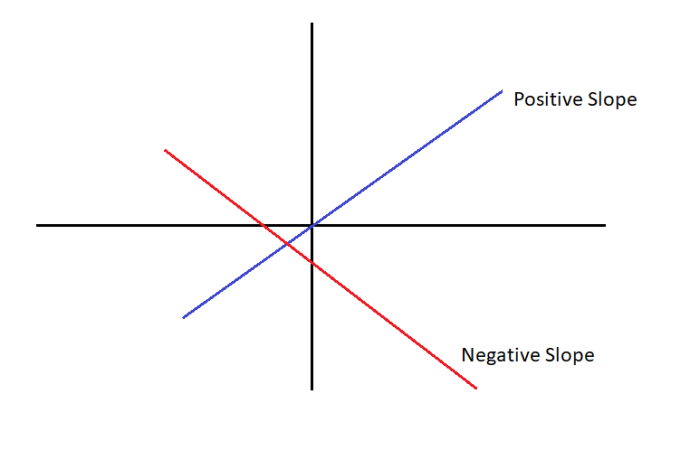
A inclinação é expressa como um número, e esse número indica o quanto a linha sobe ou desce em uma determinada distância (conhecida como Rise over Run).
Aqui está um exemplo:
Se a linha vai de X=1, Y=0 a X=2, Y=1 (ou seja, a linha sobe +1 no eixo Y enquanto também sobe +1 no eixo X), a inclinação é 1. Se ele subiu de X=1, Y=0 para X=2, Y=2, a inclinação seria 2, e assim por diante.
Números maiores significam uma inclinação mais acentuada; uma inclinação de +10 significa uma linha que sobe 10 no eixo Y para cada unidade que se move no eixo X, enquanto uma inclinação de -10 significa uma linha que desce 10 no eixo Y para cada unidade no o eixo X.
Em uma planilha, os valores de inclinação geralmente estão relacionados à regressão linear, que é uma forma de analisar a relação entre duas ou mais variáveis.
As variáveis consistem em valores Y dependentes e X independentes, que em planilhas seriam armazenados como duas colunas de tabela separadas.
O valor dependente é o valor que muda automaticamente por uma contagem, enquanto o valor independente é o valor que pode mudar livremente. Um exemplo típico seria uma coluna (a variável X dependente) que contém uma série de datas, com outra coluna (a variável Y independente) que contém dados numéricos, por exemplo, números de vendas para aquele mês.
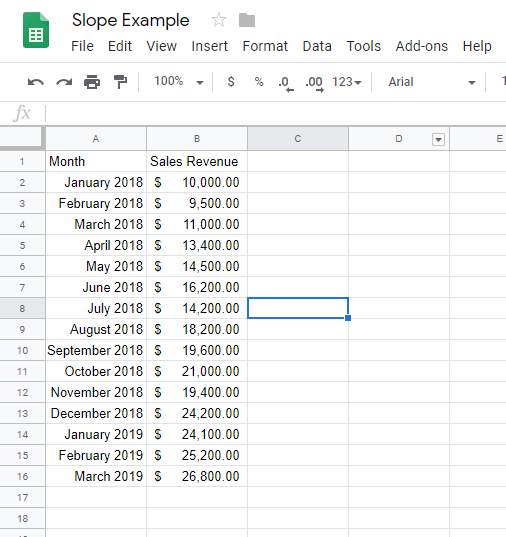
Onde estão as linhas? Onde está o gráfico? A inclinação é sobre a forma como a linha se move, certo?
Pense nos dados da planilha como pontos de plotagem de um gráfico. Os dados representados nesta tabela podem ser facilmente visualizados usando um gráfico de linhas.
Como encontrar a inclinação no Planilhas Google
O Planilhas Google fornece um conjunto de ferramentas simples, mas poderoso, para criar gráficos de linha a partir de dados de tabela. Neste exemplo, tudo o que você precisa fazer é selecionar toda a tabela de dados (de A1 a B16) e clicar no botão Inserir gráfico. Depois de fazer isso, o Planilhas produzirá instantaneamente o seguinte gráfico:
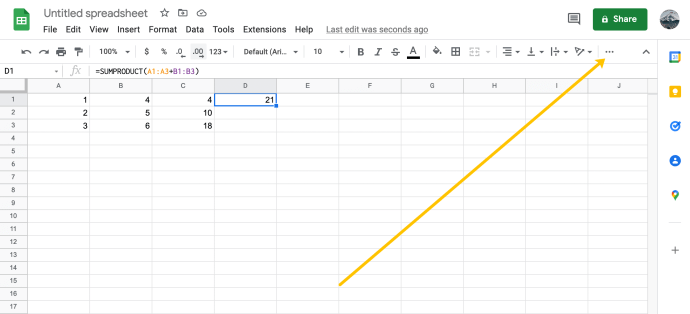
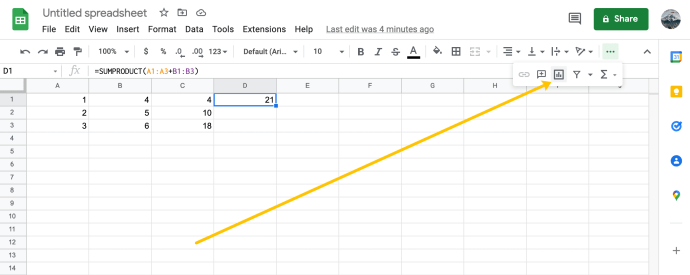
Ele desce em alguns lugares e sobe em outros! Como você deve descobrir a inclinação de uma linha maluca como essa? A resposta é algo chamado linha de tendência. Uma linha de tendência é a versão suavizada da sua linha que mostra a tendência geral nos números.
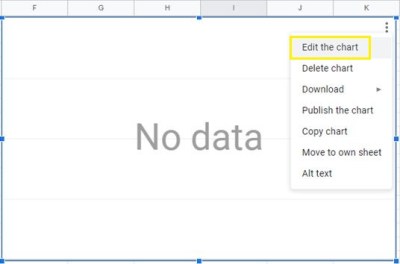
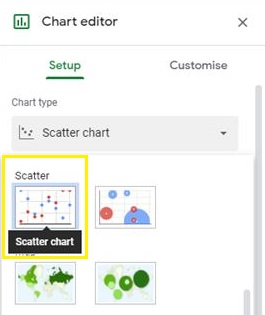
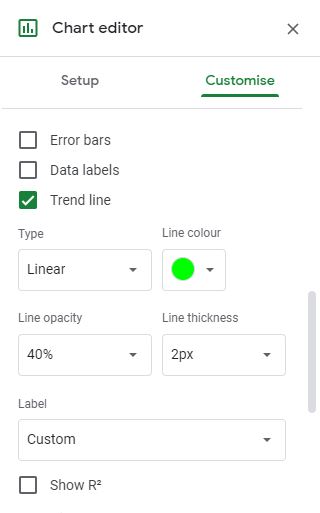
Agora, seu gráfico deve ficar assim:
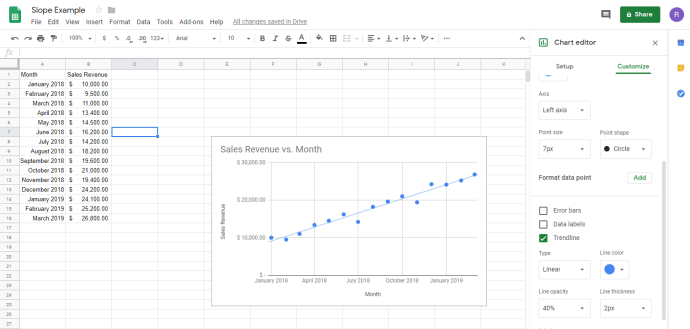
A linha azul clara que segue a sequência de pontos no gráfico é a linha de tendência.
Então, como você encontra a inclinação dessa linha?
Bem, se fosse uma aula de matemática, você teria que fazer um pouco de matemática. Felizmente, este é o século 21, e a aula de matemática está bem atrás de nós. Em vez disso, podemos simplesmente dizer ao computador para fazer isso por nós. Obrigado, Google.
Como encontrar a inclinação de um gráfico no Planilhas Google
Podemos usar o Planilhas Google para descobrir a inclinação no Editor de gráficos. Basta seguir estas instruções para encontrar a inclinação de qualquer gráfico de linha no Planilhas Google.
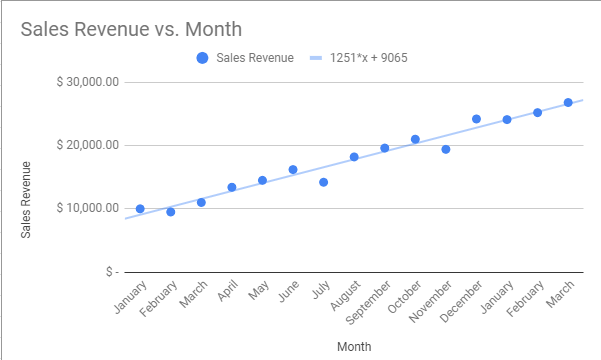
3. Curiosamente, você não precisa ter um gráfico para descobrir a inclinação. O Planilhas Google tem uma função SLOPE que calcula a inclinação de qualquer tabela de dados sem se preocupar em desenhá-la como uma imagem primeiro. Desenhar as figuras é muito útil para aprender a fazer tudo isso, e é por isso que fizemos dessa maneira.
4. Em vez de criar o gráfico, você pode simplesmente adicionar a função SLOPE a uma célula da planilha. A sintaxe da função SLOPE do Planilhas Google é SLOPE(data_y, data_x). Essa função retornará o mesmo valor de inclinação da equação do gráfico.
Observe que a ordem de entrada está um pouco atrasada em relação à maneira como você provavelmente exibe as informações em sua tabela. Isso ocorre porque o Planilhas quer que você coloque os dados independentes (a receita de vendas) primeiro e a variável dependente (o mês) depois.
Você também deve observar que a função SLOPE não é tão inteligente quanto o criador do gráfico. Ele precisa de dados numéricos puros para a variável dependente, então alteramos essas células para um a 15.
Selecione qualquer célula vazia na planilha e digite ‘=SLOPE(b2:b16, a2:a16)’ e pressione Return.
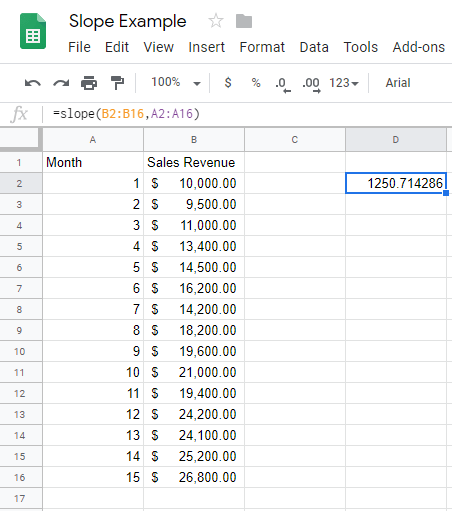
E aí está a nossa inclinação, com um pouco mais de precisão do que o gráfico fornecido.
Pensamentos finais
É assim que você pode encontrar a inclinação no Planilhas Google. Felizmente, se você estava tendo problemas para descobrir isso por conta própria, essas instruções foram capazes de ajudá-lo.
Se você preferir usar o Excel em vez do Planilhas, há também um guia TechJunkie para encontrar valores de inclinação no Excel.
Você tem aplicativos interessantes para encontrar a inclinação no Planilhas Google? Compartilhe-os conosco abaixo!